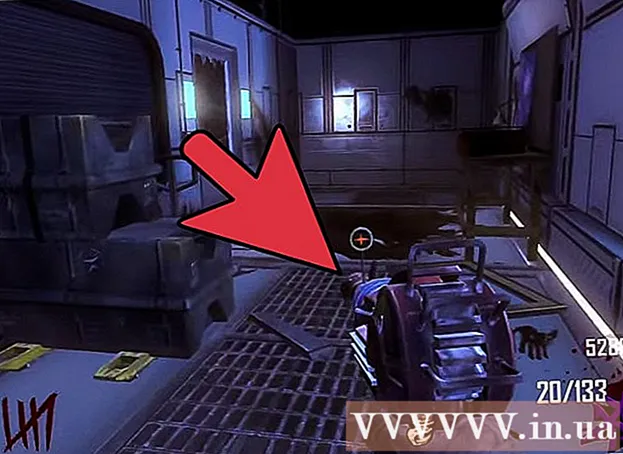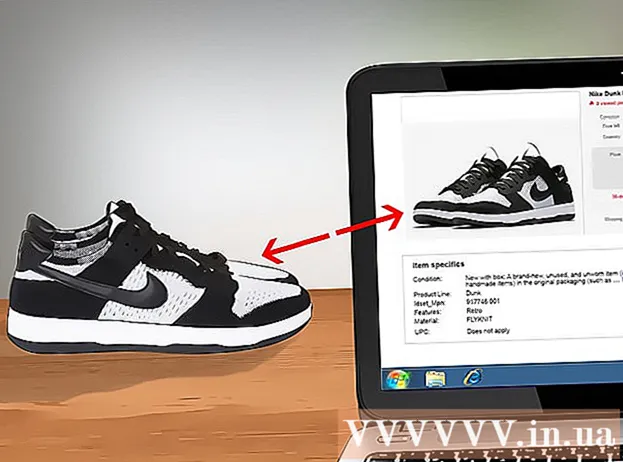Автор:
Christy White
Жаратылган Күнү:
4 Май 2021
Жаңыртуу Күнү:
1 Июль 2024

Мазмун
Бул макала сизге TikTok видеолорун 15 секунддан узак убакытта iPhone же iPadга жаздырууга үйрөтөт. Видеого көбүрөөк убакыт бөлүү үчүн, видеону iPhone'дун Камера колдонмосу менен жаздырып, андан кийин TikTok баракчасына жүктөп берүү керек.
Басуу
 Видеону жаздыруу үчүн iPhone же iPad камераңызды колдонуңуз. Азырынча TikTok колдонмосун ачуунун деле кажети жок - үй экранындагы камераңыздын сүрөтчөсүн басып, "ВИДЕО" опциясын оңго сүрүп, андан кийин чоң кызыл баскычты басып, видеоңузду тартып алыңыз.
Видеону жаздыруу үчүн iPhone же iPad камераңызды колдонуңуз. Азырынча TikTok колдонмосун ачуунун деле кажети жок - үй экранындагы камераңыздын сүрөтчөсүн басып, "ВИДЕО" опциясын оңго сүрүп, андан кийин чоң кызыл баскычты басып, видеоңузду тартып алыңыз. - Жаздырып бүткөндөн кийин, экрандын төмөн жагындагы кызыл аянтты басыңыз.
- Видеонун 5 мүнөттөн ашпагандыгын текшериңиз.
 TikTok ачуу. Бул кара чарчы, ичинде ак музыкалык нота бар. Адатта, бул сиздин үй экраныңызда болот.
TikTok ачуу. Бул кара чарчы, ичинде ак музыкалык нота бар. Адатта, бул сиздин үй экраныңызда болот.  Пресс + экрандын төмөн жагында борбордук. Бул жазуу экранына алып барат.
Пресс + экрандын төмөн жагында борбордук. Бул жазуу экранына алып барат.  Жазуу баскычынын оң жагындагы сүрөт сүрөтчөсүн басыңыз. IPhone же iPad дан сакталган ырлардын жана видеолордун тизмеси пайда болот.
Жазуу баскычынын оң жагындагы сүрөт сүрөтчөсүн басыңыз. IPhone же iPad дан сакталган ырлардын жана видеолордун тизмеси пайда болот.  Жаңы эле жазган видеону таптап коюңуз. Жүктөлүп берилгенден кийин, тандалган видеонун узактыгы жөнүндө билдирүү көрө аласыз.
Жаңы эле жазган видеону таптап коюңуз. Жүктөлүп берилгенден кийин, тандалган видеонун узактыгы жөнүндө билдирүү көрө аласыз.  Видеонун сиз каалаган бөлүгүн курчоо үчүн кадрдын четин сүйрөңүз. Бул экрандын төмөн жагында. Чек ара белгисинин оң тарабы - видео бүтө турган жер.
Видеонун сиз каалаган бөлүгүн курчоо үчүн кадрдын четин сүйрөңүз. Бул экрандын төмөн жагында. Чек ара белгисинин оң тарабы - видео бүтө турган жер.  Пресс Кийинки экрандын жогорку оң бурчунда.
Пресс Кийинки экрандын жогорку оң бурчунда. Видеону түзөтүп, басыңыз Кийинки.
Видеону түзөтүп, басыңыз Кийинки.- Музыка кошуу үчүн, экрандын оң жагындагы тегерек белгини басып, жаздыргандай эле, ырды тандаңыз.
- Үндүн башталуу убактысын кайчы сүрөтчөсүн басып, видео баштала турган музыканын бөлүгүн тандап, өзгөртө аласыз.
- Оң жактагы сыдырмаларды жылдырып, саундтректин же видеонун үнүн өзгөртүңүз.
- Атайын эффекттерди кошкуңуз келсе, сол ылдый жагындагы саат сүрөтчөсүн таптап коюңуз.
- Визуалдык мукабаны өзгөртүү үчүн төрт бурчтуу мукабанын сүрөтчөсүн басыңыз.
- Түстөр чыпкасын кошуу үчүн үч түстөгү кабатталган чөйрөлөрдү басыңыз.
 Коштомо жазуу кошуңуз жана / же досторуңузду белгилеңиз. Ошондой эле, "Менин видеомду ким көрө алат?" Менюсунан бир параметрди тандап, видеонун купуялуулугун жөндөсөңүз болот.
Коштомо жазуу кошуңуз жана / же досторуңузду белгилеңиз. Ошондой эле, "Менин видеомду ким көрө алат?" Менюсунан бир параметрди тандап, видеонун купуялуулугун жөндөсөңүз болот.  Пресс Орун. Узун видеоңуз бөлүшүлдү.
Пресс Орун. Узун видеоңуз бөлүшүлдү.
Сунуштар
- 60 секунддан ашык видео жүктөө үчүн сизге 1000ден ашык күйөрман керек. Видеонун максималдуу узактыгы беш мүнөт бойдон калат.